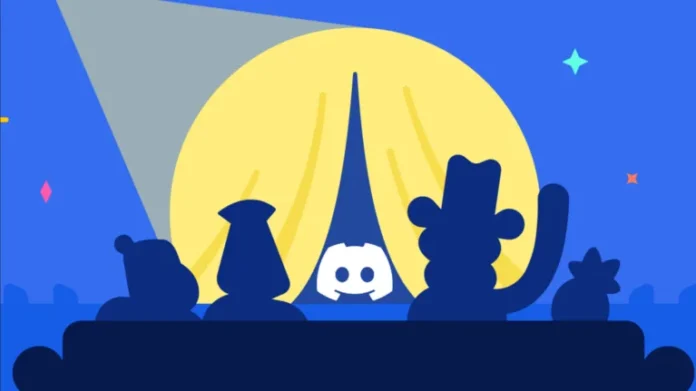De nombreuses personnes aiment tout simplement communiquer en intégrant dans leur correspondance divers emojis, autocollants, gifs et autres. Cela permet d’agrémenter la conversation avec les amis et parfois même de leur remonter le moral. Discord offre justement cette possibilité. Car en plus des conférences vidéo et audio, vous pouvez tout simplement communiquer en utilisant le chat.
Si vous êtes nouveau sur Discord, vous n’êtes probablement pas encore familiarisé avec de nombreuses fonctionnalités de la plateforme. Discord vous permet de créer des effets uniques dans le chat. Des commandes clavier spéciales sur l’application Discord d’un ordinateur de bureau ou d’un appareil mobile peuvent changer la façon dont les spectateurs et les lecteurs perçoivent le contenu que vous publiez. Les utilisateurs ont ainsi la possibilité d’ajouter toutes sortes de mises en forme aux messages, notamment le gras, l’italique, le formatage des codes, ainsi que les balises de spoiler.
Les balises spoiler sont utiles pour avertir les autres que vous êtes sur le point de donner des informations sur quelque chose auquel quelqu’un n’est pas préparé. Par exemple, il peut s’agir d’un spoiler sur la fin d’un film, d’une série télévisée, d’un livre ou d’un jeu vidéo. Après avoir ajouté cette balise, l’autre utilisateur ne verra qu’une boîte grise ou noire au-dessus du contenu.
Dans cet article, nous allons donc vous expliquer comment créer une balise de spoiler sur Discord.
Comment ajouter une étiquette de spoiler sur l’application de bureau Discord ?
Il existe plusieurs façons d’ajouter une étiquette de spoiler à l’application Discord sur votre bureau.
La première façon est de marquer votre message comme un spoiler. Si vous voulez le faire, vous devez suivre les étapes suivantes :
- Saisissez votre message dans la boîte de discussion Discord ;
- Ensuite, mettez le message en surbrillance à l’aide de votre souris ou double-cliquez dessus ;
- Sélectionnez l’icône de l’œil dans la petite fenêtre contextuelle ;
- Veillez à ce que deux barres verticales apparaissent dans le texte ;
- Enfin, appuyez sur la touche « Entrée » du clavier de votre ordinateur pour envoyer votre message avec une étiquette « spoiler ».
Une fois que vous avez envoyé un message, tous les participants à la discussion pourront le voir. Mais la balise spoiler cachera le texte jusqu’à ce que vos amis cliquent dessus pour en révéler le contenu.
Le deuxième moyen est la possibilité d’ajouter une balise spoiler en utilisant les codes Markdown. Si vous voulez le faire, vous devez suivre les étapes suivantes :
- Tout d’abord, saisissez deux barres verticales dans la boîte de dialogue avant votre message en utilisant le raccourci clavier Shift + Backslash ;
- Saisissez votre message et fermez-le à l’aide de deux autres barres verticales ;
- Ensuite, appuyez sur la touche Enter de votre clavier pour envoyer votre message avec une balise spoiler.
Ces barres permettront de cacher votre message dans la balise spoiler, obligeant les autres utilisateurs à cliquer pour révéler l’information.
Vous avez également la possibilité de masquer les pièces jointes en tant que spoilers. Si vous téléchargez une pièce jointe, Discord vous donne la possibilité de la « marquer comme spoiler ». Toutefois, cela ne fonctionne que dans la version de bureau de Discord.
Comment ajouter une étiquette de spoiler sur l’application Discord Android ?
Si vous souhaitez ajouter une étiquette de spoiler à votre message sur l’application Discord Android, vous devez suivre les étapes suivantes :
- Tout d’abord, ouvrez l’application Discord sur votre appareil mobile et rendez-vous sur le chat dans lequel vous souhaitez ajouter un spoiler ;
- Tapez sur la boîte de dialogue et tapez deux barres verticales comme nous l’avons fait sur un ordinateur de bureau ;
- Saisissez le texte que vous souhaitez envoyer en tant que spoiler et ajoutez deux autres barres verticales après votre message ;
- Enfin, appuyez sur l’icône d’envoi.
Comment ajouter une étiquette de spoiler dans l’application Discord iOS ?
Il est un peu plus facile pour les utilisateurs d’appareils Apple d’ajouter une étiquette de spoiler à un message. Si vous souhaitez ajouter une étiquette de spoiler sur votre appareil iOS, vous devez suivre les étapes suivantes :
- Tout d’abord, ouvrez l’application Discord sur votre appareil iOS et rendez-vous sur le chat dans lequel vous souhaitez ajouter un spoiler ;
- Saisissez votre message dans la boîte de dialogue et mettez-le en évidence ;
- Ensuite, le menu contextuel apparaît ;
- Appuyez sur « Marquer comme spoiler ».
- Enfin, appuyez sur l’icône d’envoi.
Vous pouvez également ajouter une étiquette de spoiler dans votre message en utilisant deux barres verticales, comme nous l’avons fait sur un ordinateur de bureau.
Comment désactiver les balises de spoiler
Les utilisateurs et les administrateurs ont la possibilité de gérer les spoilers (dans une plus ou moins grande mesure). Au lieu d’aller sur le serveur que vous voulez modérer, nous allons nous rendre dans les paramètres de votre utilisateur pour accéder au menu des balises spoiler. Pour ce faire, vous devez suivre les étapes suivantes :
- Tout d’abord, ouvrez l’application Discord et allez dans Paramètres ;
- Sélectionnez la catégorie « Texte et images » ;
- Faites défiler vers le bas pour gérer les options des balises de spoiler ;
- Choisissez l’une des trois options suivantes : « Au clic », « Sur les serveurs que je modère » ou « Toujours ».